Wix Stores: Voorraad ontvangen die is besteld met een inkooporder
3 min
In dit artikel
- Items in een bestelling markeren als 'Ontvangen'
- Veelgestelde vragen
Nadat je de bestelde artikelen hebt ontvangen, kun je controleren of alles is aangekomen en markeren als 'Ontvangen'. Als je dat doet, wordt je voorraad automatisch bijgewerkt om de nieuwe voorraad die is binnengekomen weer te geven.
Items in een bestelling markeren als 'Ontvangen'
- Ga naar Inkooporders op het dashboard van je website.
- Klik naast de betreffende bestelling op het Meer acties-pictogram
 .
. - Selecteer Voorraad ontvangen.
- Schakel het selectievakje in naast de producten die je wilt bijwerken en klik op Markeren als ontvangen.
Let op: Het volledige bestelde bedrag is gemarkeerd als ontvangen.
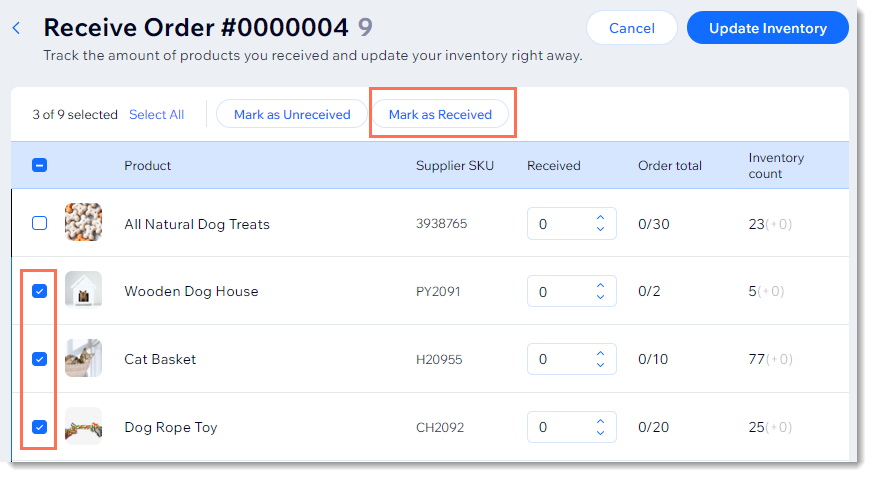
Tip:
Je kunt het aantal ontvangen items ook handmatig invoeren.
- Wanneer je klaar bent met het aanbrengen van wijzigingen, klik je op Voorraad bijwerken.
- Als je gepersonaliseerde producten hebt besteld, zorg er dan voor dat je de nieuwe producten bewerkt (bijvoorbeeld: voeg een afbeelding toe, bewerk de prijs, enzovoort.)
Tip: Wanneer je op Voorraad bijwerken klikt, worden deze producten toegevoegd, maar verborgen op je website. Zorg ervoor dat je ze zichtbaar maakt wanneer je klaar bent.
Veelgestelde vragen
Klik op een vraag hieronder voor meer informatie.
Wat gebeurt er als ik een gepersonaliseerd product ontvang?
Wat moet ik doen als ik slechts een deel ontvang van wat ik heb besteld?
Wat wordt weergegeven in de Voorraad-kolom?





